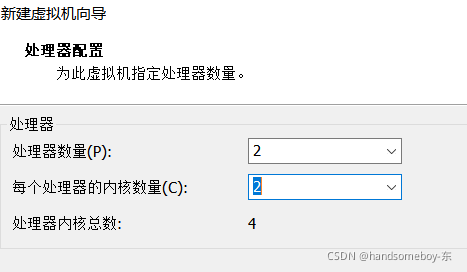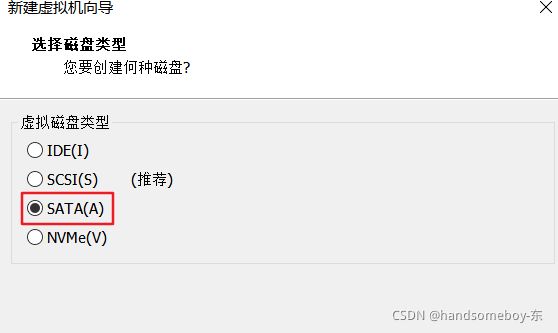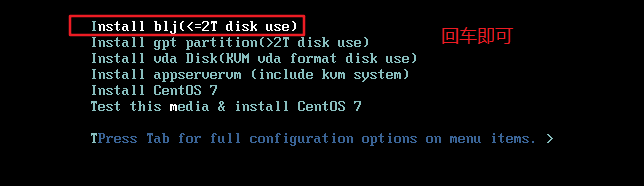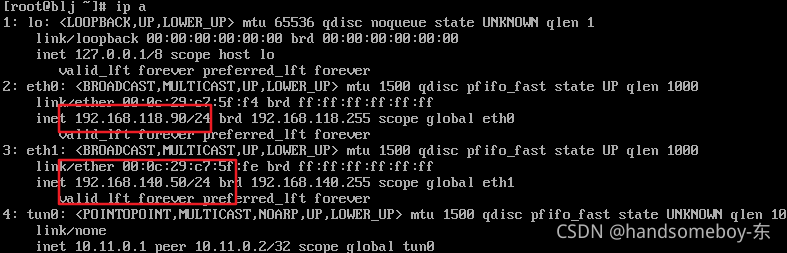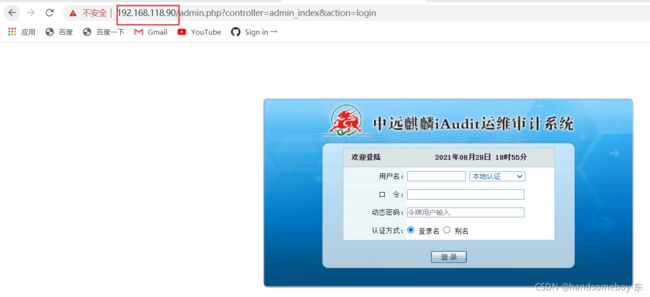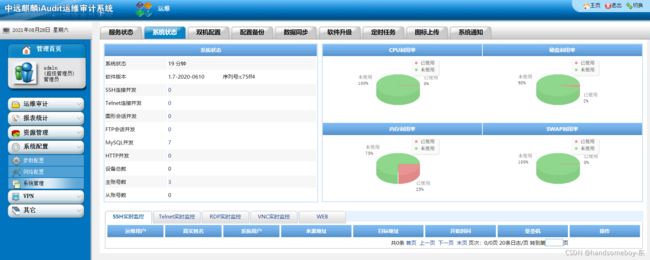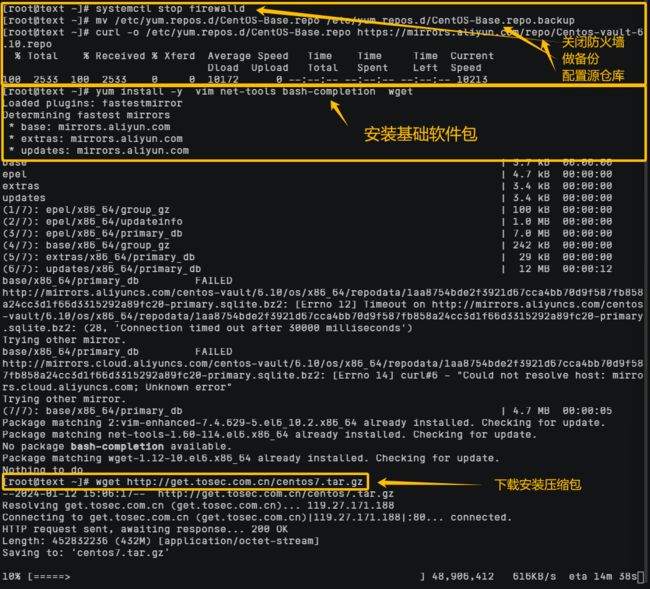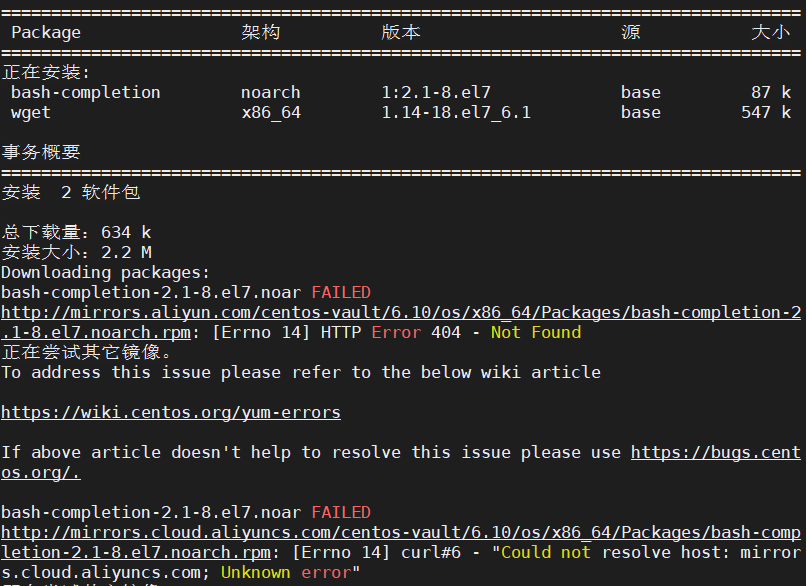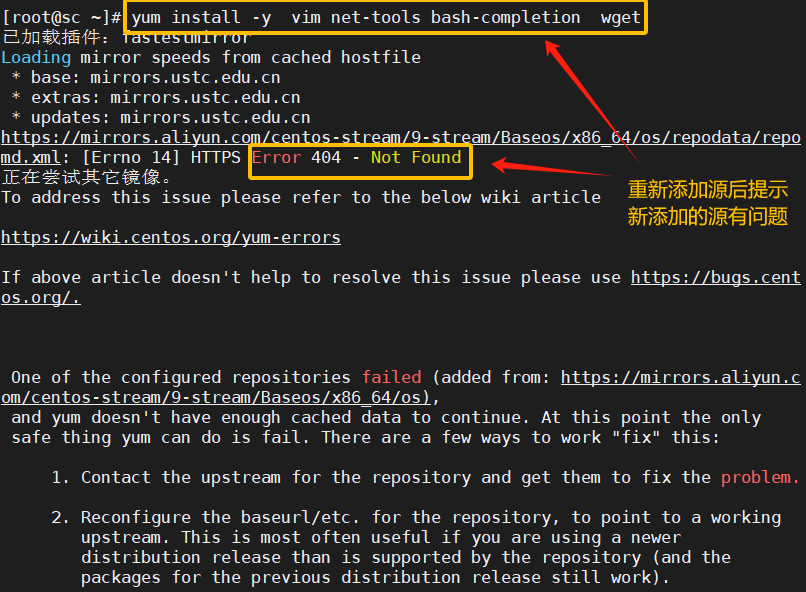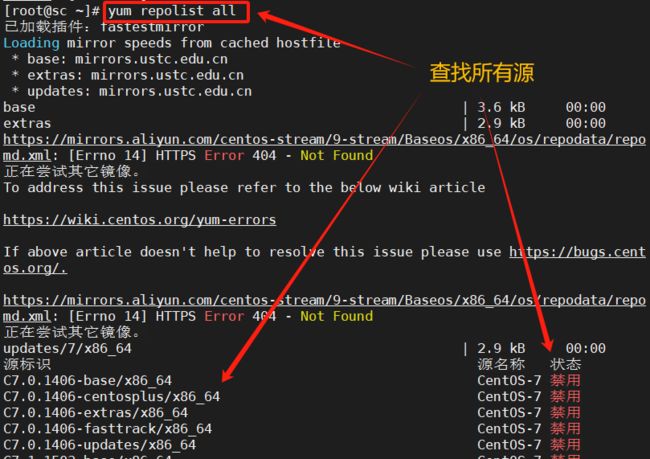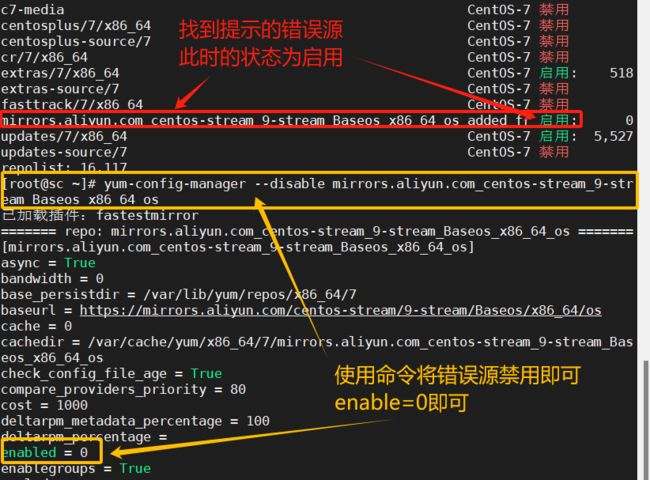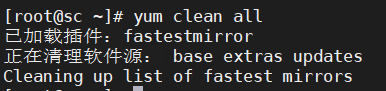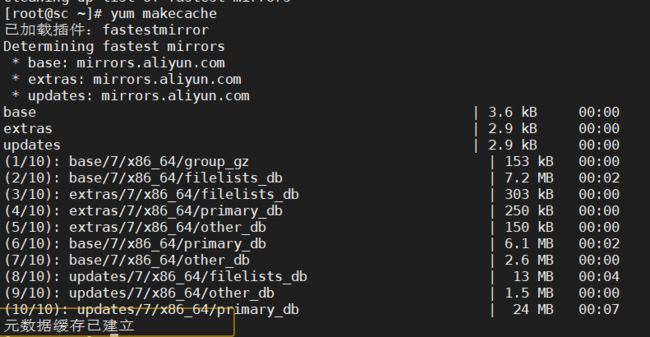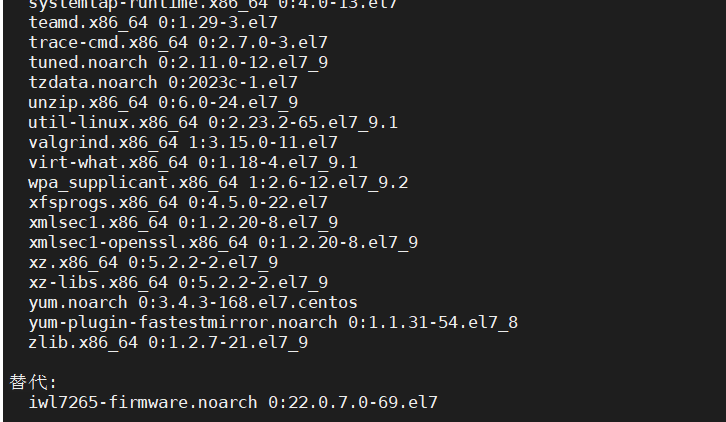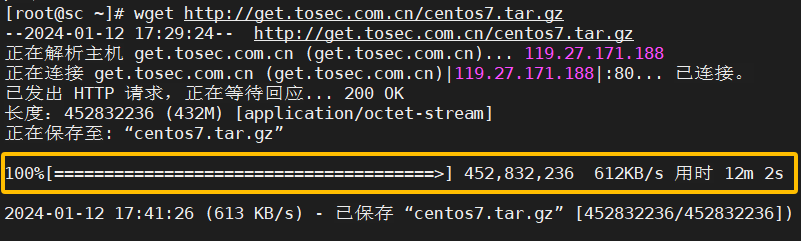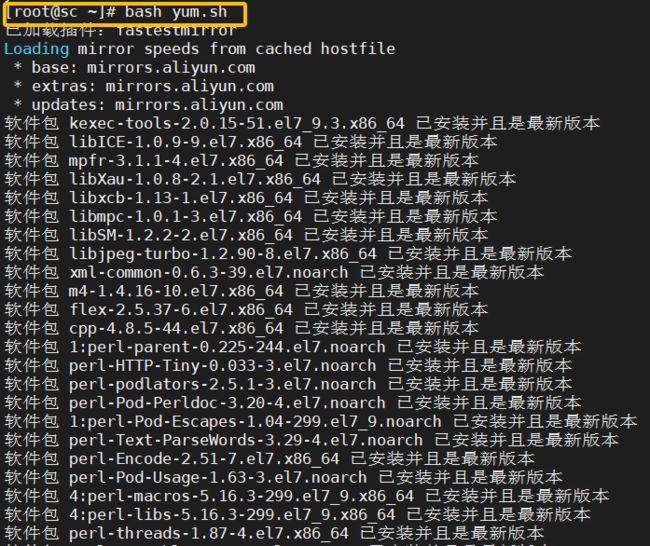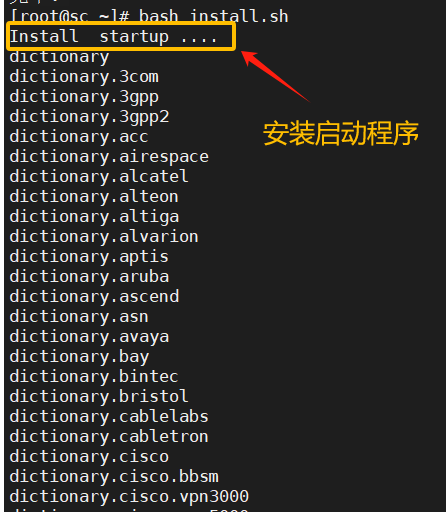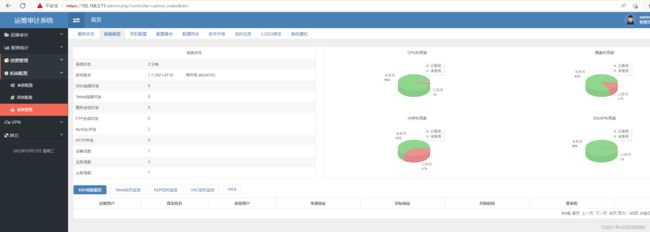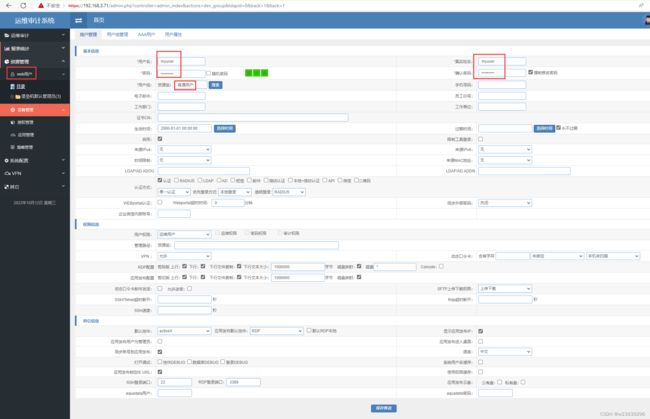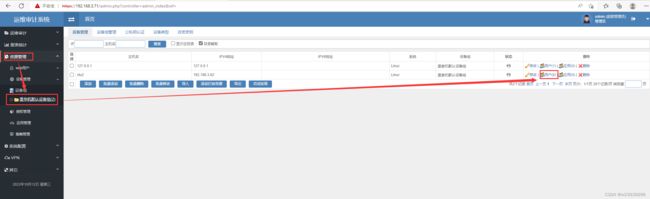中远麒麟堡垒机软部署
ISO部署
安装条件:
- 系统必须至少有二块网卡,一块网卡安装时会报错,如果是虚机虚2块网卡出来
- 系统最低硬件为:Intel 64位CPU、4G内存、200G硬盘,注意,32位CPU装不上
麒麟堡垒机安装过程非常简单,用光盘启动,一回车,完全无人值守安装,不需要做任何的干涉(安装过程赞一个基本上可以给95分)
插入光驱进行启动,会到安装界面,在blj那里直接回车(PS:如果使用笔记本进行虚机安装,先选择install Pcvm,方式使用500M SWAP, 默认安装方式使用32G SWAP,这几个安装方式主要就是SWAP大小不同,如果使用虚机方式安装堡垒机,有可能出现SWAP不够用问题)
虚拟机安装
过程跟安装CentOS类似,下面只显示需要改动的地方
修改网卡信息
[root@blj ~]# vi /etc/resolv.conf
nameserver 114.114.114.114
[root@blj ~]# systemctl stop firewalld
You have new mail in /var/spool/mail/root
[root@blj ~]# setenforce 0
setenforce: SELinux is disabled浏览器访问堡垒机,输入用户名和密码(root/12345678)
安装包部署
安装条件:
一台干净的CentOS7.9系统,最小安装就行,后续用命令激活
安装过程:
sed -i 's/SELINUX=enforcing/SELINUX=disabled/g' /etc/selinux/config
systemctl disable firewalld
systemctl stop firewalld
rebootmv /etc/yum.repos.d/CentOS-Base.repo /etc/yum.repos.d/CentOS-Base.repo.backup
curl -o /etc/yum.repos.d/CentOS-Base.repo https://mirrors.aliyun.com/repo/Centos-vault-6.10.repoyum install -y vim net-tools bash-completion wgetwget http://get.tosec.com.cn/centos7.tar.gz
tar -xvf centos7.tar.gz
bash yum.sh
bash install.sh
init 6https://(这里填写你自己设置的IP) 用户名:admin 密码 : 12345678一些问题,解答和安装
依赖包关系解决后,原有的yum源找不到软件包,所以需要添加或者更换CentOS7.9的软件源
用yum-config-manager --add ...添加软件源会发现无法添加,系统提示未找到命令。
系统默认没有安装这个命令 yum-config-manager ,这个命令在 yum-utils 包里。解决办法:安装 yum-utils 包!yum -y install yum-utils
添加软件源,这里添加的是阿里源(yum-config-manager --add https://mirrors.aliyun.com/centos-stream/9-stream/Baseos/x86_64/os)
重新输入命令安装基础软件包(yum install -y vim net-tools bash-completion wget)。报错源有问题
使用命令搜索所有源(yum repolist all)
将错误源使用命令禁用,这里禁用的是上面新添加的阿里云源(yum-config-manager --disable mirrors.aliyun.com_centos-stream_9-stream_Baseos_x86_64_os)
备份默认的yum:mv /etc/yum.repos.d /etc/yum.repos.d.backup和设置新的yum目录:mkdir /etc/yum.repos.d
下载阿里yum配置到该目录中,用wget,进行下载(wget -O /etc/yum.repos.d/CentOS-Base.repo http://mirrors.aliyun.com/repo/Centos-7.repo)
Rocky配置阿里云源(wget -O /etc/yum.repos.d/Rocky-BaseOS.repo http://mirrors.aliyun.com/repo/Centos-8.repo)
重建缓存1.(yum clean all) 2.(yum makecache)
升级所有包,三选一(yum upgrade -y、yum -y update、yum -y upgrade)
上一步成功以后继续安装基础软件包(yum install -y vim net-tools bash-completion wget)
安装成功后下载压缩包(wget http://get.tosec.com.cn/centos7.tar.gz)
解压压缩包(tar -xvf centos7.tar.gz)
套壳并运行直接输入的命令1.(bash yum.sh)2.(bash install.sh)
关机重启(init 6)
简单应用:
填加主机
填加用户组
填加用户
资源授权
切换用户myuser
切换admin用户